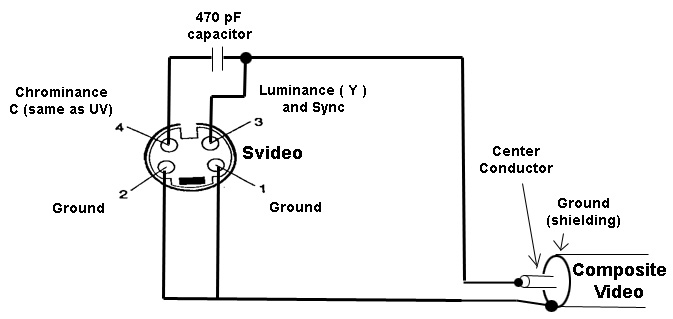Видео: создание блок-схемы
Создание схем
Обучение работе в Visio
Создание схем
Создание схем
Создание блок-схемы
-
Создание схемы из шаблона
Видео -
Создание блок-схемы
Видео -
Создание организационной диаграммы
Видео -
Создание плана этажа
Видео -
Создание сетевого графика
Видео
Далее: Добавление фигур и соединительных линий
Совет. Видео не на вашем языке? Попробуйте выбрать Скрытые субтитры .
Видео не на вашем языке? Попробуйте выбрать Скрытые субтитры .
Проверьте, как это работает!
Шаблоны блок-схем включают фигуры, которые вы можете использовать для изображения множества процессов.
Открытие шаблона простой блок-схемы
-
В меню Файл выберите пункт Создать.
-
Выберите шаблон Простая блок-схема
-
Нажмите кнопку Создать.
Добавление и соединение фигур
При необходимости откройте набор элементов Фигуры простой блок-схемы
Выберите фигуру и перетащите ее на страницу документа.
Выберите фигуру, которую вы хотите добавить.
Соединение фигур
На вкладке Главная нажмите кнопку Соединительная линия.
Наведите указатель мыши на центр фигуры и дождитесь появления контура вокруг нее.
Нарисуйте линию до центра фигуры, с которой вы хотите соединить первую фигуру.
Чтобы вернуться в обычный режим редактирования, на вкладке Главная нажмите кнопку Указатель.
Чтобы изменить вид соединительной линии, щелкните ее, выберите пункт Линия, а затем — желаемые цвет, толщину, стили штрихов и указателей.
Добавление текста к фигуре или соединительной линии
-
Выделите фигуру или соединительную линию.
-
Введите текст.
-
Щелкните пустую область на странице документа.
-
Чтобы переместить текст, выберите фигуру или соединительную линию, на вкладке Главная щелкните значок Блок текста, перетащите текст в нужное положение, а затем нажмите на вкладке Главная кнопку Указатель.

Автоматическое выравнивание и интервалы
-
Нажмите клавиши CTRL+A, чтобы выделить все объекты на странице.
-
Откройте вкладку Главная, нажмите кнопку Положение и выберите пункт Автовыравнивание и определение интервалов.
Если вас не устраивает результат, нажмите клавиши CTRL+Z и попробуйте использовать другие параметры выравнивания и определения интервалов.
Хотите узнать больше?
Просмотр рекомендуемых шаблонов в Интернете
Низкий ключ: что это такое, как снимать, схемы света | Статьи | Фото, видео, оптика
Низкий ключ (от английского low key) — техника съёмки, когда вся фотография сделана в тёмных тонах. Кадр утопает в тени, за исключением отдельных деталей, на которых фотограф специально сделал акцент. Например, абсолютно чёрный фон и портрет, где в тонкой полоске света видны лишь глаза модели. Такие фотографии делают, как правило, на чёрном фоне с объектами тёмных цветов или с моделью, одетой в тёмную одежду.
Кадр утопает в тени, за исключением отдельных деталей, на которых фотограф специально сделал акцент. Например, абсолютно чёрный фон и портрет, где в тонкой полоске света видны лишь глаза модели. Такие фотографии делают, как правило, на чёрном фоне с объектами тёмных цветов или с моделью, одетой в тёмную одежду.
Рассказываем, что и как фотографировать в низком ключе, а также делимся простыми рабочими схемами света.
Особенность низкого ключа в фотографии — использование узконаправленного жёсткого света, дающего сильный контраст светотени, тёмные и глубокие тени / Источник: unsplash.com
Фото в низком ключе — что снимать
- Фэшн-фотография. Фотографии в низком ключе с резкими фактурными тенями, яркими бликами позволяют сделать эффектные и динамичные «глянцевые» снимки. Кроме того, точечная подсветка, характерная для низкого ключа, даёт пространство для экспериментов.
- Предметная и фуд-фотография.
Контрастные и «сочные» фотографии в низком ключе подчёркивают текстуру материала и позволяют поставить акцент на объекте, чем привлекают внимание зрителя к нему / Источник: unsplash. com
com
- Силуэт. Можно сказать, силуэт — классическое проявление техники низкого ключа. Тонкая полоска света, подчеркивающая форму, подойдёт и для предметной фотографии, и для минималистичного натюрморта, и для съёмки людей.
- Женские и мужские портреты. Низкий ключ в фотографии позволяет получить контрастные снимки, наполненные энергией, а также драматичные психологические портреты.
Как снимать в низком ключе — 9 советов
Фотосессия в низком ключе кажется проще, чем съёмка в технике высокого ключа. Действительно, недосветить сцену кажется легче, чем сильно и при этом аккуратно высветлить кадр. Также тёмный ключ проще «докрутить» на постобработке.
Самая большая сложность низкого ключа — так расставить световые акценты, чтобы они светили точечно, но при этом выделяли композиционные центры. Ниже мы делимся секретами, как упростить себе съёмку в низком ключе.
– Для фотосъёмки в низком ключе выбирайте тёмные, а лучше чёрные фоны. В квартире таким фоном может стать помещение с выключённым светом, в которое вы ставите модель. При этом свет должен попадать через открытую дверь из другой освещённой комнаты.
При этом свет должен попадать через открытую дверь из другой освещённой комнаты.
– Просите модель или стилиста подобрать на съёмку чёрную или тёмную одежду и аксессуары. При этом не забывайте, что необязательно уходить в чёрно-белый по цветовой гамме — оставьте место для яркого цветного акцента. Например, можно сделать нуарный ретро-портрет, где у модели будет акцент на ярких губах.
– Отдайте преимущество светоформирующим насадкам, дающим жёсткий свет — рефлекторам, тубусам, портретным тарелкам. С ними тени на фотографии получатся тёмными и глубокими, а направленный свет будет освещать только те части композиции, которые надо.
Подсветите теневую половину лица модели с помощью отражателя / Источник: unsplash.com
– Чтобы сузить пучок света и направлять его более прицельно, наденьте на светоформирующие насадки соты. Это решётка, которая дополнительно уменьшит рассеивание света. К слову, для рефлекторов можно попросить не только соты, но и шторки.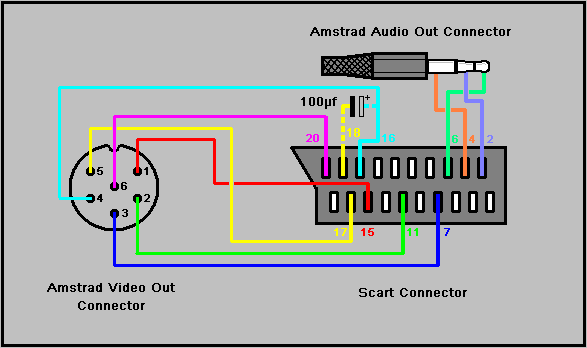
– Используйте маски Гобо, чтобы получить узорные тени, либо пропускайте свет через узкие отверстия. Например, вырежьте в листе картона тонкую полоску и прикрепите её на рефлектор скотчем. Так вы получите узорную полоску света, а всё остальное будет погружено в темноту.
– Ставьте рисующий свет сбоку под углом 45 и даже 90 градусов от фотоаппарата, а также не забывайте про контровой свет, чтобы подчеркнуть форму.
– Следите, чтобы свет, падающий на модель, не освещал фон. Для этого поставьте объект съёмки минимум на 1,5 метра от фона.
– Снимайте на значениях ISO 100 или приближенном к этому значении. Чтобы дополнительно затемнить кадр, укорачивайте выдержку и закрывайте диафрагму.
Небольшие яркие акценты оживляют снимок и добавляют ему сочности / Источник: unsplash.com
Также помните, что короткая выдержка замораживает движение, что полезно при съёмке людей в динамичных позах (прыжках, танце и т.д.), сыпучих материалов, жидкостей. Закрытая же диафрагма не только затемняет кадр, но и позволяет захватить больше объектов в зону резкости.
Закрытая же диафрагма не только затемняет кадр, но и позволяет захватить больше объектов в зону резкости.
– Фотографируйте в RAW, чтобы на постобработке без потери качества затемнить тени, выровнять по освещенности светлые части кадра и поднять контраст. Для этого используйте в Lightroom или Adobe Camera Raw ползунки Контраст / Contrast, Тени / Shadows, Чёрные / Blacks, Света / Lights, Белые / Whites, а также Кривые / Cruves.
Низкий ключ схемы света
Из-за того, что задача при съёмке в низком ключе — получить тёмный кадр, схемы света для этой техники простые и требуют минимум источников света. Более того, все или почти все из них можно повторить даже дома, не тратясь на фотостудию.
Универсальная схема света: съёмка в низком ключе в студии
Простая схема света с одним моноблоком подойдёт для любого жанра — от портрета до минималистичного натюрморта. Вместо студийного света можно использовать обыкновенную внешнюю вспышку и легко повторить схему дома — лишь бы был тёмный фон.
Иллюстрация: Елизавета Чечевица, Фотосклад.Эксперт
Вам понадобятся:
- портретная тарелка или рефлектор, чтобы получить жёсткий контрастный свет. Для усиления эффекта попросите сотрудника фотостудии принести самые мелкие соты;
- отражатель сбоку и чуть за спиной от модели даст аккуратную подсветку-контровик, которая будет отделять фигуру от фона. Если хочется добавить кадру большей таинственности, уберите отражатель. Вместо отражателя в домашних условиях можно использовать лист бумаги, ватман или белую ткань.
Контрастная схема света низкий ключ
Свет, направленный точно сбоку на модель, даст интересный и контрастный светотеневой рисунок. Если фотографировать человека анфас, половина лица может быть в жёсткой тени, а отражатель сбоку даст лёгкий контровик. Если важно осветить лицо полностью, сфотографируйте клиента в профиль.
Иллюстрация: Елизавета Чечевица, Фотосклад.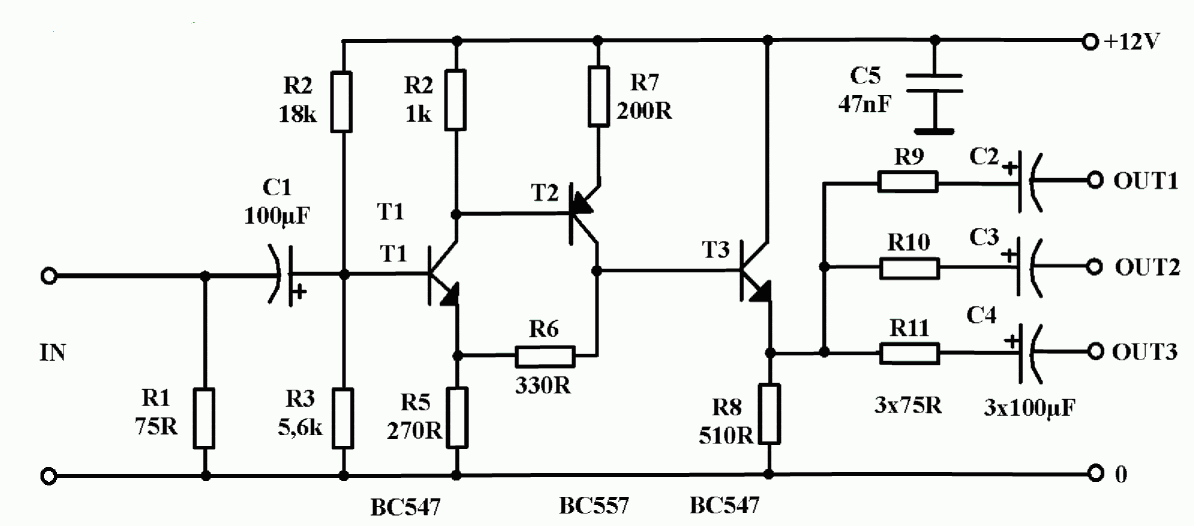 Эксперт
Эксперт
Вам понадобятся:
- моноблок с портретной тарелкой или рефлектором с сотами, поставленные под углом 90 градусов;
- отражатель, стоящий ровно напротив источника света с другой стороны от модели.
Схема света: фото в низком ключе в домашних условиях для предметной съёмки
Простая световая схема, которую легко реализовать дома. Главное в ней — сделать так, чтобы свет от окна освещал предмет, но не попадал на фон. Такая схема подойдёт для натюрмортов, предметной и фуд-фотографии.
Иллюстрация: Елизавета Чечевица, Фотосклад.Эксперт
Вам понадобятся:
– чёрный фон и поверхность, на которой будет стоять объект. Подойдёт даже однотонная выглаженная чёрная ткань. Главное очистить её от шерсти — это гораздо быстрее, чем «пылесосить» десятки кадров на постобработке;
– окно, рядом с которым будет стоять объект. Если вдруг в момент съёмки солнечная погода, смягчите свет тюлем;
– чёрный флаг, отражатель с чёрной поверхностью или любой другой плотный тёмный объект, которым можно качественно оградить фон от падающего из окна света.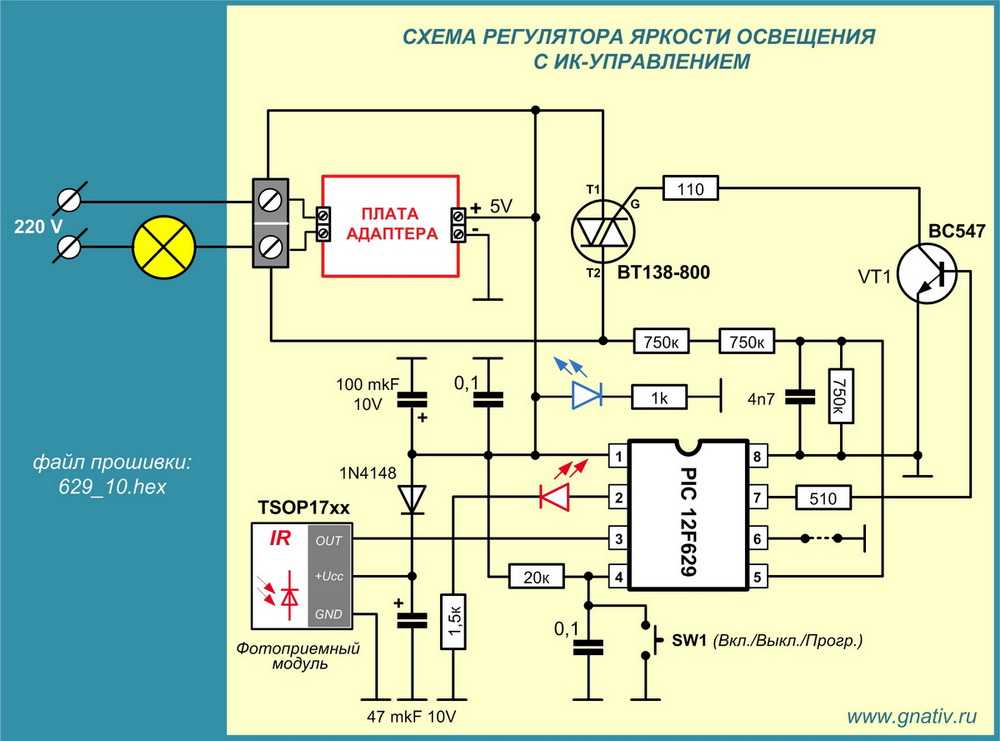
Схема света низкий ключ для портретной съёмки дома
Достаточно сложная для новичка схема света в низком ключе. Подойдёт для творческих портретных фотографий. Ключевую роль тут может сыграть дверь, через которую будет «бить» вспышка. Открывая или закрывая дверь, вы получите более широкую или узкую полоску света.
Иллюстрация: Елизавета Чечевица, Фотосклад.Эксперт
Вам понадобятся:
- тёмное помещение. Подойдёт комната с плотными блэкаут-шторами или ванная, где обычно нет окон и легко добиться полной темноты;
- моноблок с рефлектором или портретной тарелкой или обычная внешняя вспышка;
- чёрный флаг или отражатель, который будут перекрывать отражаемый от стен и падающий из окна свет в светлой комнате.
Схема света силуэт в низком ключе
Простая схема света, которую можно реализовать как дома, так и в фотостудии. Подойдёт для творческих портретов, натюрмортов и минималистичной предметной съёмки.
Иллюстрация: Елизавета Чечевица, Фотосклад.Эксперт
Вам понадобятся:
– чёрный фон. Чем дальше вы поставите модель от фона, тем меньше шансов, что на него попадёт свет вспышки;
– моноблок с одной из насадок: портретная тарелка; рефлектор с сотами; стрипбокс. Последний хорош для предметной съёмки — он даёт вытянутые эффектные блики. В домашних условиях можно обойтись обыкновенной штатной внешней вспышкой.
Читайте также:
Что такое стрипбокс и как его использовать
Насадки для студийного света: какие бывают и как пользоваться. Подробный гайд
Плохой свет на съёмках: чего нужно избегать, как исправить
Создать схему из шаблона
Создание диаграмм
Обучение работе с Visio
Создание диаграмм
Создание диаграмм
Создание схемы из шаблона
- Создание схемы из шаблона
видео - Создать блок-схему
видео - Создайте организационную диаграмму
видео - Создать план этажа
видео - Создайте сетевую диаграмму
видео
Следующий: Добавление фигур и соединителей
Попробуйте!
Используйте шаблон Visio, чтобы быстро приступить к созданию схемы.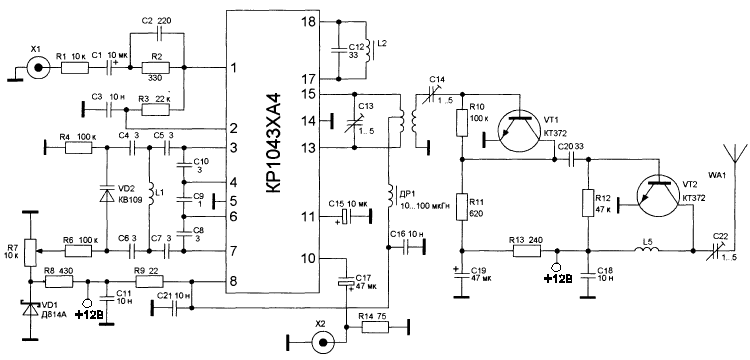
Открыть и найти шаблон
Выберите Файл > Новый .
Чтобы просмотреть все шаблоны, выберите Категории .
Чтобы просмотреть все шаблоны в категории, выберите нужную категорию.
Выберите шаблон, прочитайте описание шаблона и нажмите стрелку вправо или влево, чтобы просмотреть другие шаблоны в категории.
Выберите шаблон, который хотите использовать, а затем выберите

Удалить фигуру на диаграмме
Выберите форму.
Нажмите Удалить.
Изменить форму
Выберите форму.
-
Выберите Главная > Изменить форму .
org/ListItem»>
Выберите новую форму.
Подключить новую фигуру
Выберите существующую форму.
Направьте стрелку в том направлении, в котором должна появиться новая фигура.
Добавить текст к фигуре
- org/ListItem»>
Выберите Текст и введите новый текст в форме.
Нажмите Enter.
Выберите форму.
Перемещение соединителей и фигур
Выберите соединитель и перетащите его в точку фигуры, в которую вы хотите его переместить.
Чтобы выровнять фигуры на диаграмме, выберите фигуру и перетащите ее так, чтобы она совпадала с нужной фигурой.

Сохранить диаграмму
Выберите Файл > Сохранить как .
Выберите место.
Введите имя файла.
Выберите Сохранить .
Хотите больше?
Руководство для начинающих по Visio
Просмотр рекомендуемых шаблонов и образцов диаграмм в Интернете
Видео: организация фигур в контейнерах
Разработайте диаграмму
Обучение работе с Visio
Разработайте диаграмму
Разработайте диаграмму
Организуйте фигуры в контейнерах
- Выравнивание и расположение фигур
видео - Применение темы к диаграмме
видео - Организуйте фигуры в контейнерах
видео - Организуйте фигуры блок-схем в дорожках для плавания
видео - Добавить или удалить страницу
видео - Добавление фона на страницу документа
видео - Добавьте верхний или нижний колонтитул
видео - Управляйте фигурами, добавляя слои
видео
Следующий: Делитесь и защищайте
Попробуйте!
Поместите связанные фигуры в контейнеры, чтобы показать отношения между фигурами на диаграмме.
Добавить контейнер
Выберите Вставить > Контейнер и выберите стиль контейнера.
Выберите текст заголовка и введите описательный заголовок для контейнера.
Перетащите фигуры в контейнер.
При перетаскивании вы увидите выделение вокруг контейнера, когда к нему подключены фигуры.
Соединение фигур с контейнерами
- org/ListItem»>
Перетащите соединитель от нужной формы к краю нужной формы контейнера.
Контур указывает на то, что фигуры соединены.
Выберите Дом > Контейнер .
Переставить контейнер
Чтобы переместить фигуры в контейнере, выберите контейнер, а затем выберите Указательный инструмент .
Перетащите контейнер в нужное место на странице документа.
Изменить внешний вид контейнера
При выбранном контейнере выберите Формат для этих параметров —
- org/ListItem»>
Чтобы изменить расположение заголовка, выберите Стиль заголовка и выберите новый стиль.
Чтобы изменить расстояние между контейнером и фигурами, выберите Поля и выберите расстояние.
Чтобы изменить размер контейнера до минимального размера, выберите Соответствует содержимому .
Чтобы изменить стиль, выберите Стили контейнеров и выберите стиль.
Запретить изменения контейнера